xmind在主题框中插入超链接的教程
时间:2024-05-17 10:36:08作者:极光下载站人气:30
xmind是一款功能强大的思维导图制作软件,它可以帮助用户理清思路,捕捉创意等,让用户简单轻松的完成信息的呈现,因此xmind软件成为了用户日常工作中的必备工具,当用户在使用xmind软件时,想要在主题框中插入超链接,却不知道怎么来操作实现,其实这个问题是很好解决的,用户直接在菜单栏中点击插入和链接选项,接着再选择其中的网页并按需输入网址即可解决问题,详细的操作过程是怎样的呢,接下来就让小编来向大家分享一下xmind在主题框中插入超链接的方法教程吧,希望用户在看了小编的教程后,能够从中获取到有用的经验。
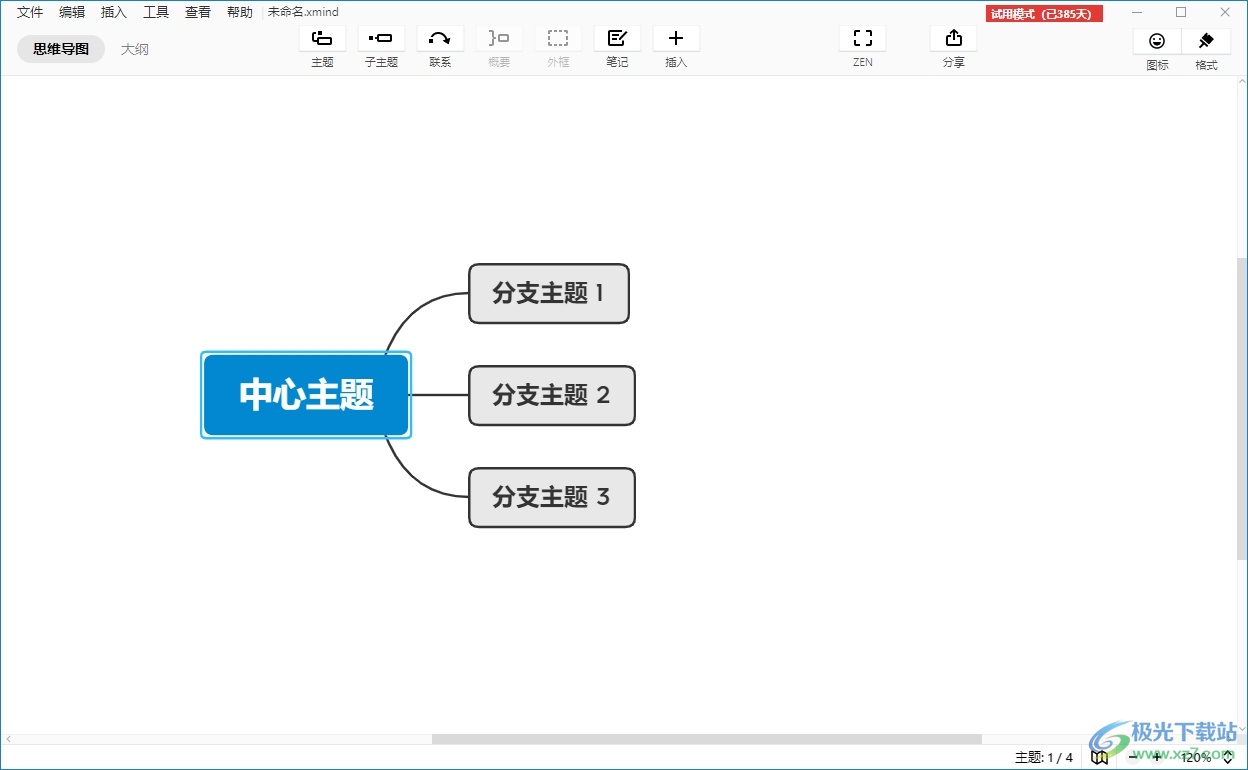
方法步骤
1.用户在电脑上打开xmind软件,将会弹出新建窗口,用户选择合适模板后,按下右下角的创建按钮
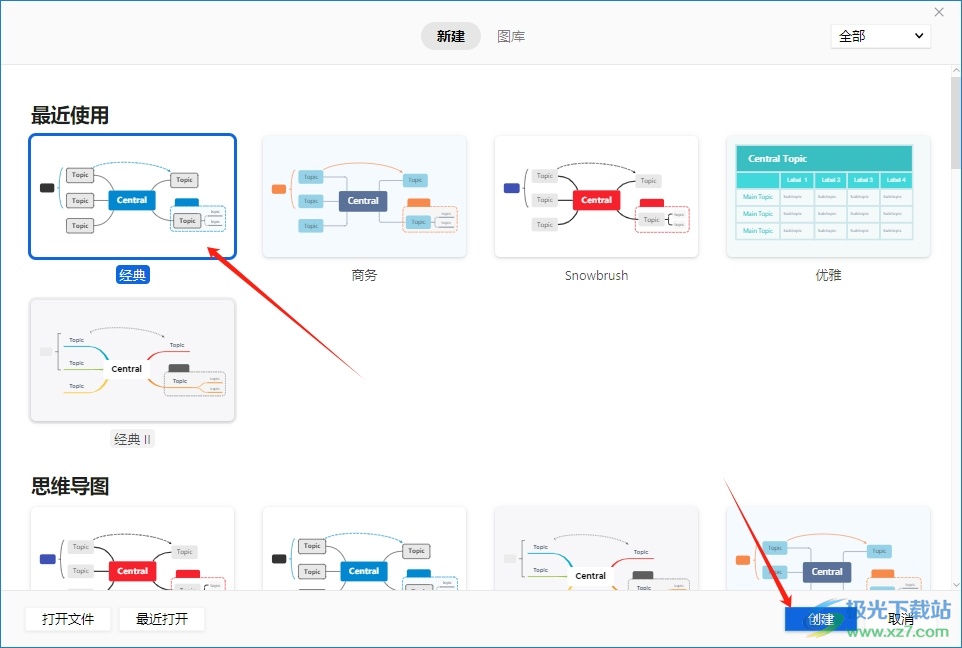
2.进入到思维导图的编辑页面上,用户选中主题后,在菜单栏中点击插入选项
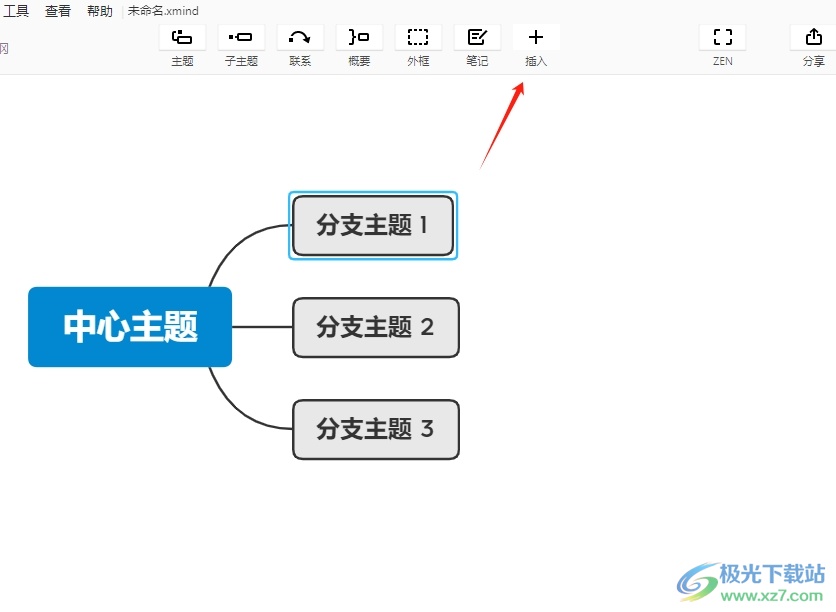
3.在弹出来的下拉选项卡中,用户选择其中的链接选项,右侧会拓展出相关的子选项卡
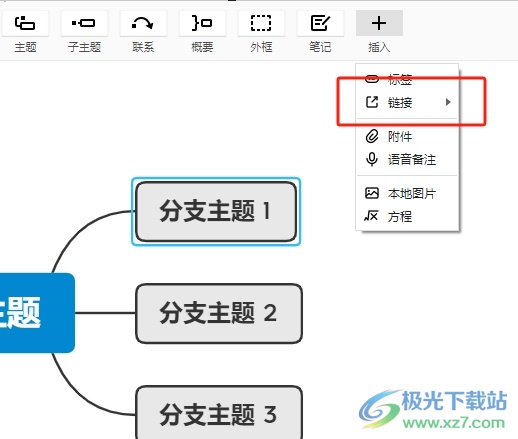
4.在拓展出来的子选项卡中,用户点击网页选项,主题下方将会弹出网址输入框
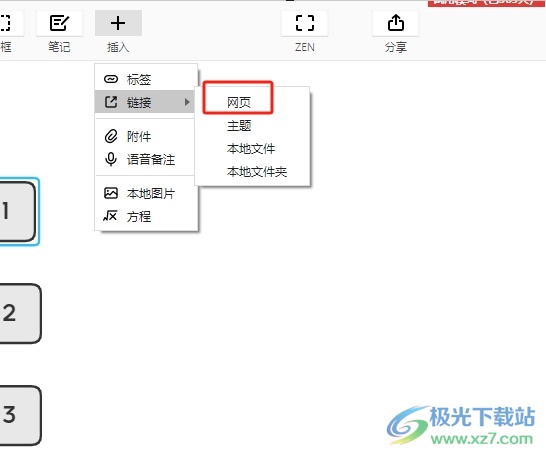
5.这时用户在弹出来的网址输入框中,输入网页链接即可解决问题
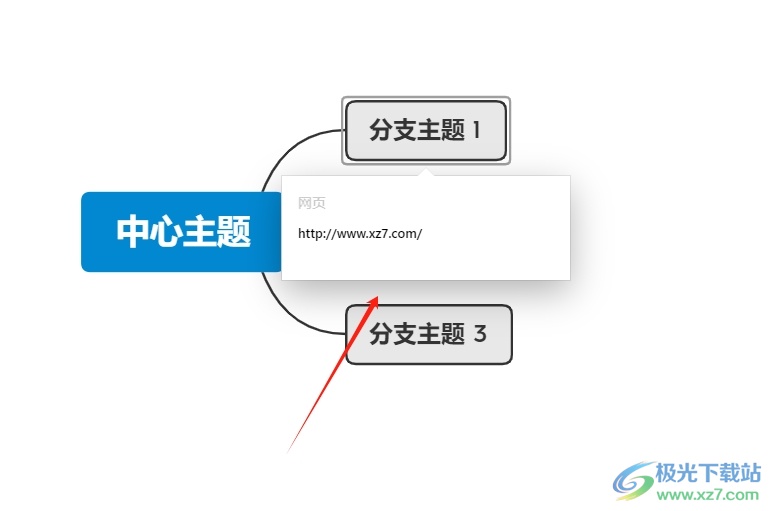
6.回到编辑页面上,用户就会看到主题右侧显示出来的链接符号,点击即可跳到相应的网页上
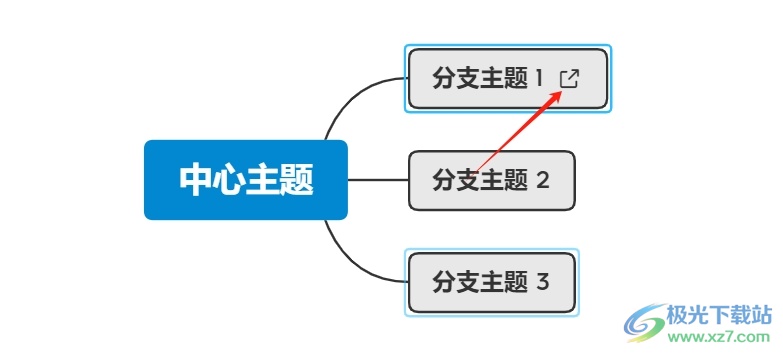
以上就是小编对用户提出问题整理出来的方法步骤,用户从中知道了大致的操作过程为选中主题-点击插入-链接-网页-输入网址这几步,方法简单易懂,因此有需要的用户可以跟着小编的教程操作试试看。

大小:77.20 MB版本:v10.3.0环境:WinAll
- 进入下载
相关推荐
相关下载
热门阅览
- 1百度网盘分享密码暴力破解方法,怎么破解百度网盘加密链接
- 2keyshot6破解安装步骤-keyshot6破解安装教程
- 3apktool手机版使用教程-apktool使用方法
- 4mac版steam怎么设置中文 steam mac版设置中文教程
- 5抖音推荐怎么设置页面?抖音推荐界面重新设置教程
- 6电脑怎么开启VT 如何开启VT的详细教程!
- 7掌上英雄联盟怎么注销账号?掌上英雄联盟怎么退出登录
- 8rar文件怎么打开?如何打开rar格式文件
- 9掌上wegame怎么查别人战绩?掌上wegame怎么看别人英雄联盟战绩
- 10qq邮箱格式怎么写?qq邮箱格式是什么样的以及注册英文邮箱的方法
- 11怎么安装会声会影x7?会声会影x7安装教程
- 12Word文档中轻松实现两行对齐?word文档两行文字怎么对齐?
网友评论